简要回答
陀螺是我们小时候经常玩的一种玩具,
那么,
如何用UG10.0创建一个陀螺的模型呢?
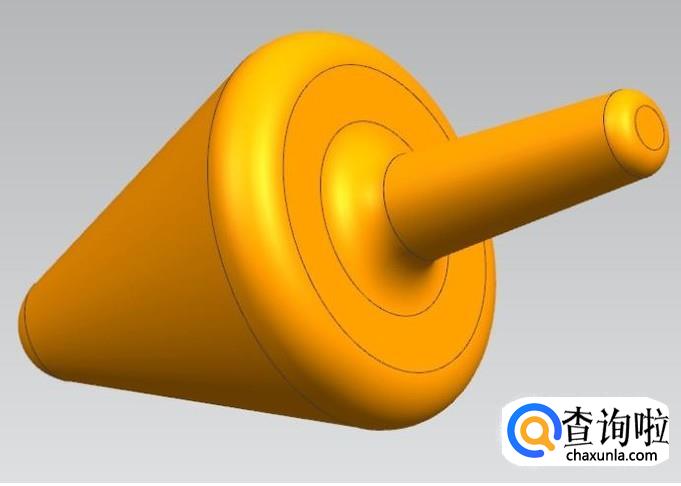
详细内容
- 01
如下图所示,
打开UG10.0软件,
点击工具栏中的“新建”图标,
在随后出现的“新建”对话框中选择“模型”并点击“确定”,
完成一个空白模型文件的创建。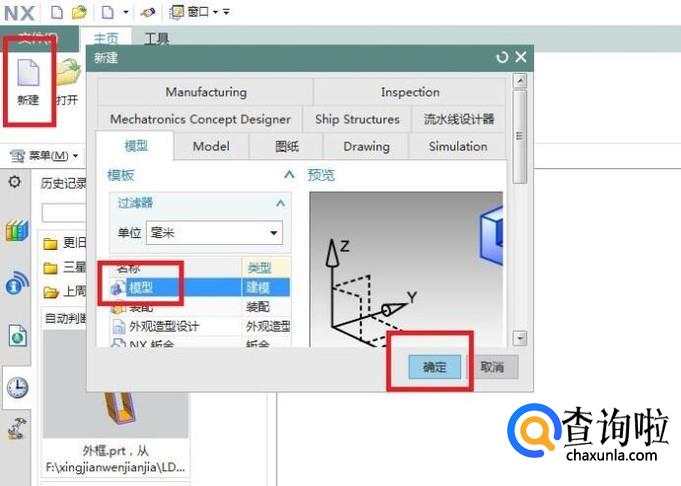
- 02
如下图所示,
进入到三维建模状态,
点击工具栏中的“草图”图标,
随后会弹出一个“创建草图”对话框,
然后在基准坐标系中选择“YZ平面”为草图平面,
最后别忘了点击“确定”就好了。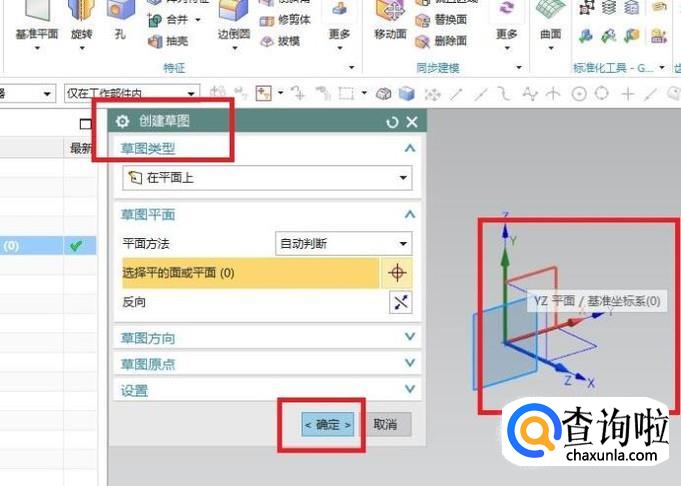
- 03
如下图所示,
进入到草图工作状态,
点击工具栏中的“直线”图标,
以坐标原点为起点画两条直线(先向上画,在向右画),
线段长度最好与下图保持一致,
然后点击工具栏中的“圆”图标,
画一个圆,
圆的尺寸和位置请与下图保持一致。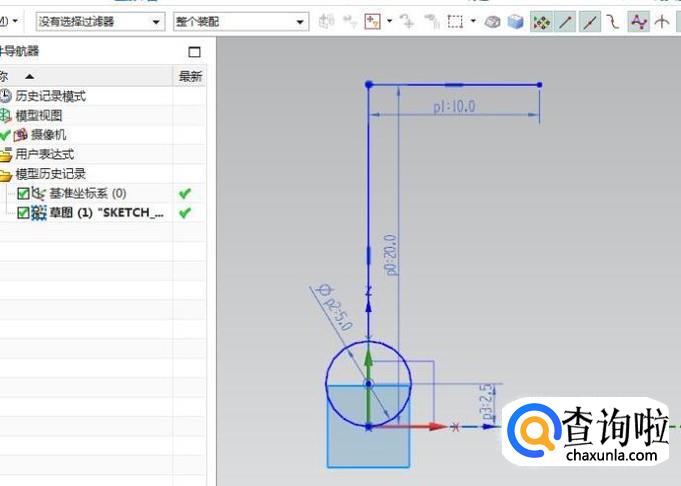
- 04
如下图所示,
点击工具栏中的“直线”图标,
以直线端点为起点画一条与圆的相切线。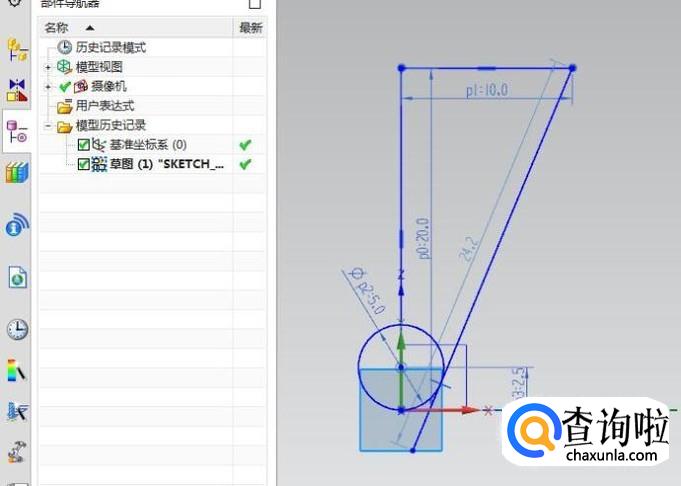
- 05
如下图所示,
点击工具栏中的“修剪”图标,
按照下图所示休假圆和切线段,
修剪完之后别忘了点击“完成草图”哦!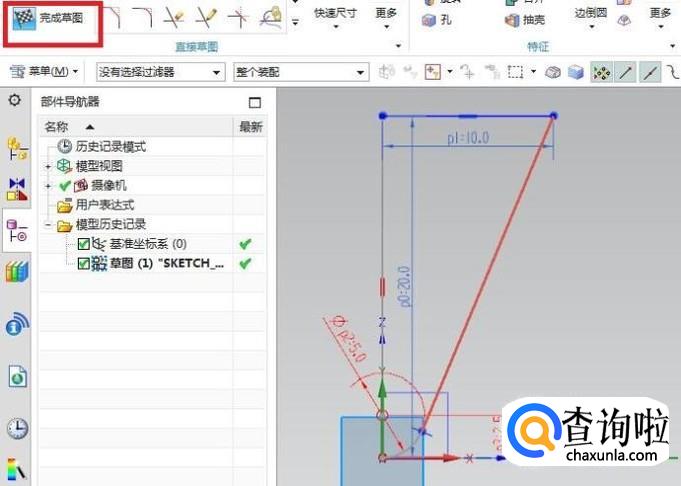
- 06
如下图所示,
退出了草图之后,
点击工具栏中的“旋转”图标,
在弹出“旋转”对话框之后,
截面一栏选择刚刚画的草图所有线段,
轴指定矢量一栏选择刚刚画的草图中的竖直线段,
看着预览效果,
可以点击“确定”了。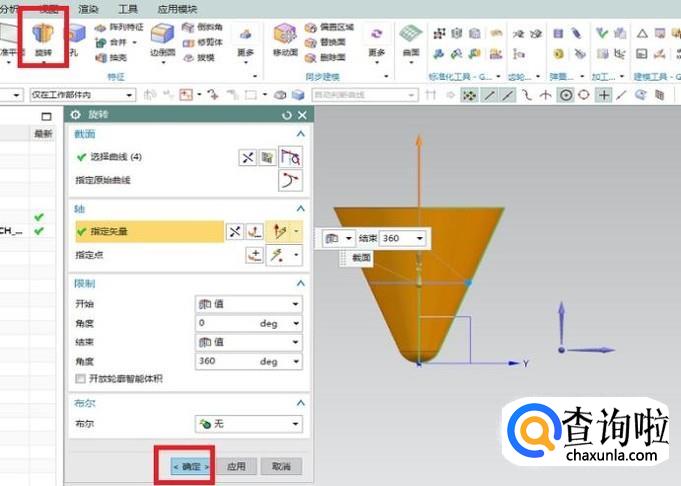
- 07
如下图所示,继续创建草图,
这次选择的平面为旋转体的平面(见下图红色表面)。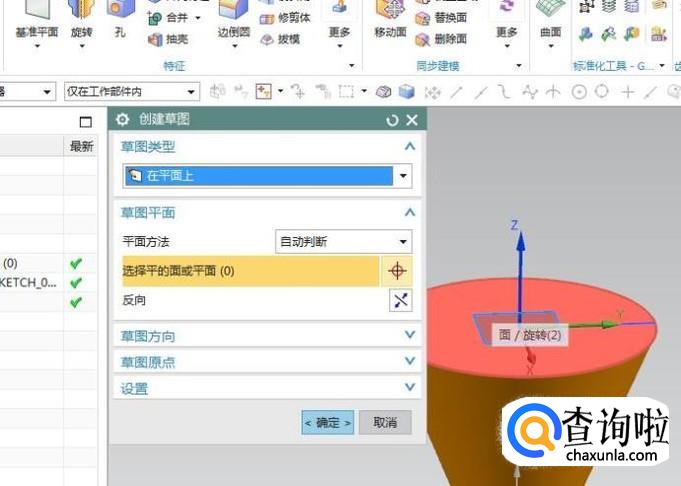
- 08
如下图所示,
点击工具栏中的“圆”图标,
以坐标原点为圆心画一个自己感觉合适的圆,
然后“退出草图”。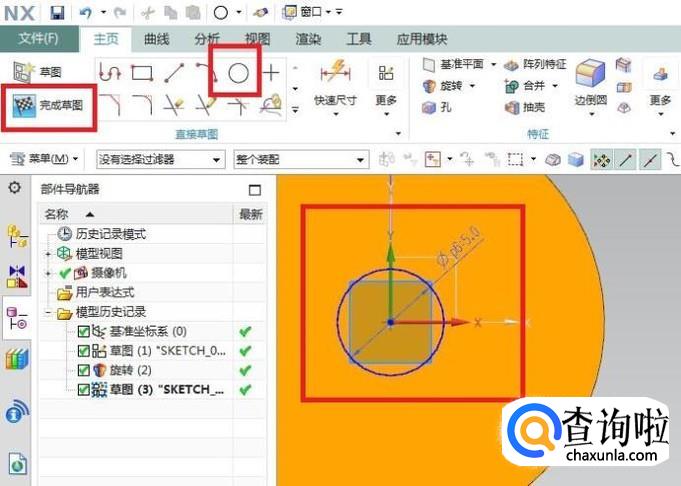
- 09
如下图所示,
点击工具栏中的“拉伸”图标,
激活拉伸命令。
别告诉我看着这么久笔者的指南还不知道怎么去找“拉伸”图标哦!!!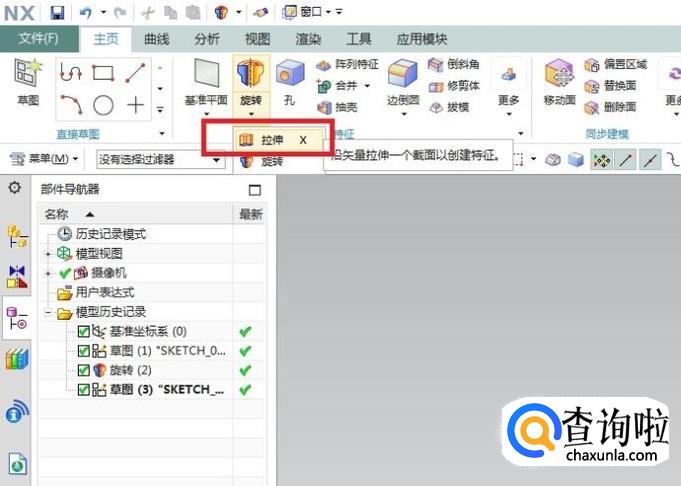
- 010
如下图所示,
出现了“拉伸”对话框,
截面曲线毫无意外是圆,
距离:笔者的软件默认的是15,笔者觉得还可以,就不去更改了,
布尔一栏如果默认的是“无”,则必须改成“求和”,
还有一个拔模一栏,一定要点开从起始限制,默认角度为2,可以不动,
最后点击“确定”,
至此,
一个简单陀螺的主体就建好了。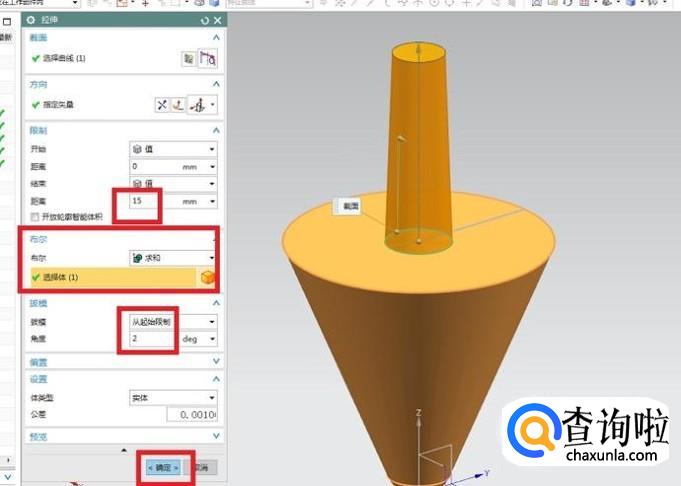
- 011
如下图所示,
点击工具栏中的“边倒圆”命令,给陀螺进行倒圆角操作,
然后,
一个简单的陀螺模型就出现在UG10.0软件中了。
工具/材料
电脑
UG10.0软件
点击排行
- 2 排行
- 3 排行
- 4 排行
- 5 排行
- 6 排行
- 7 排行
- 8 排行
- 9 排行
- 10 排行

















